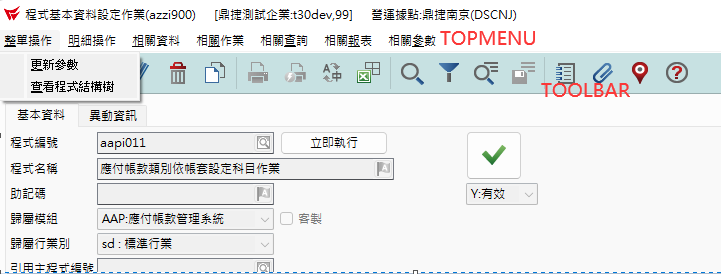
也學過 OPEN WINDOW了,可是為什麼 T 產品可以有TOOLBAR和 TOPMENU 我這邊就沒有?
Genero FGL支援一般Windows的操作,可以在程式畫面的上方出現下拉式選單(TOPMENU)。或在左、右或上方提供TOOLBAR。
這些曾經在 OPEN WINDOW 章節提到過增加一個section就可做出來,但是若要綁定在畫面檔內,未免嫌過於複雜。因此Genero提供對應的資源檔,可以做外部的設定,並且在程式運行的過程中再做讀入。
以上從命名就可以理解個別的用途為何,下方對於個別特殊處,與程式中如何調用的方式進行說明。
格式語法
<?xml version='1.0' encoding='UTF-8'?>
<TopMenu>
<TopMenuGroup text="第一格下拉功能">
<TopMenuCommand name="update" text="更新" comment="說明:這是更新"/>
<TopMenuSeparator />
<TopMenuCommand name="view" text="查看" comment="說明:這是查看"/>
</TopMenuGroup>
<TopMenuGroup text="第二格下拉功能"/>
</TopMenu>
4tm的檔案格式採用xml格式進行配置,請特別觀察,此處的功能要設定為『使用者想看到的字』,沒有任何轉換空間。也就是說:當系統有支持多語系的需求時,必須要準備多套版本,並且於存取 4tm 檔案前確認好需調用的語言為何。
格式語法
<ToolBar name="tb_system" style="toolBar_system" buttonTextHidden="1">
<ToolBarItem name="accept" />
<ToolBarItem name="cancel" />
<ToolBarSeparator/>
<ToolBarItem name="home" />
</ToolBar>
TOOLBAR的語法因缺少XML標頭,所以不能算是一個完整的XML檔案。此處從範例中可看到 toolbar 可以讀取 STYLE 風格的設定,也能夠自行定義。
注意此處只有『功能編號』,並不帶上翻譯後的文字說明,所以 4tb 沒有語言屬性,不需要為了多種語言準備多份。
4tb的語言資料靠 Action Defaults提供。
『buttonTextHidden』是控制圖片按鈕下方的 Action說明是否顯現 (也就是GDC預設的『啟用文本』功能),若設定為 1 則是 hidden(隱藏),設定為 0 是顯現。(本設定僅限初始畫面有用,第二次執行時以留存GDC的上次操作設定為預設值。
格式語法
<?xml version='1.0' encoding='UTF-8'?>
<ActionDefaultList>
<ActionDefault name="accept" text="新增" image="add-icon.png" comment="註解"/>
<ActionDefault name="cancel" text="刪除" image="act_delete32.png" comment="註解"/>
<ActionDefault name="home" text="回家" image="Gas_icon.png" comment="註解"/>
<ActionDefault name="test_for_hello" text="驗證HELLO" image="act_update32.png" comment="註解"/>
</ActionDefaultList>
在 4ad 檔案中,可以設定每個Action ID對應的文字、圖片、註解、以及快捷鍵。本檔案必定有多語系屬性。
與上述的功能翻譯檔都是做多語系並存時翻譯用的。但此檔案針對畫面上的所有控件提供翻譯資源,因此作法稍有不同。
"page_1" = "基本資料"
"gzza001" = "程式編號"
"gzza001" = "程式編號"
利用純文字檔案進行編輯,繪製畫面 (PER/4FD)時,設定的 TEXT代號放在左側,呈現的字眼放在右側,逃逸字元為反斜線
完成後即可進行調用。
注意:Genero 3.10 之前的版本,讀取42s檔只有一次機會,因此要將所有可能出現的畫面元件資料收齊。此限制在 Genero 3.20後取消。
TOPMENU,TOOLBAR等資源檔都已經到位了,但各有不同的存取方式。接下來從執行的角度逐一讀取資源檔。
多語言的資源檔是 Genero套件中最基本設定的部分。因此安排在 FGLRUN啟動時,系統即會從
例如,FGLRUN hello.42m 此時FGLRUN會一併讀取 hello.42s 檔案。
因此,T100 平台會在程式執行前 (cmdrun) 就動態配置出,一個存放 "作業名稱.42s" 的 RESOURCEPATH 路徑,存放翻譯用的 42s 檔案,滿足不同語系的翻譯需求
重讀
在 Genero 3.20以上的套件,支持了重讀 (append)語言資料的功能。此舉可有效減少事前準備的難度。畢竟若要將這個作業中所有的『可能開啟的畫面』都鉅細靡遺的『事先準備資料』,以應付所有執行情況,實行上難度很高。故發展出此需求。
此方法只會影響到語言資料,對於後續如 TOPMENU/TOOLBAR等項目無影響。
語法 CALL base.Application.reloadResources("新檔案路徑")
例如 TOOLBAR/TOPMENU 這些資源都是跟隨著 FORM 物件,所以必須使用 FORM 的方法 (Method) 進行綁定與調用。
下面透過案例來學習:
MAIN
DEFINE who VARCHAR(20)
DEFINE w ui.Window
DEFINE f ui.Form
OPEN WINDOW w WITH FORM "hello"
LET w = ui.Window.getCurrent()
LET f = w.getForm()
CALL f.loadToolBar("hello") #讀取TOOLBAR 此方法不可帶附檔名
CALL f.loadTopMenu("hello") #讀取TOPMENU 此方法不可帶附檔名
CALL f.loadActionDefaults("hello") #讀取4ad 此方法不可帶附檔名
DISPLAY ARG_VAL(1) TO formonly.who
INPUT who FROM formonly.who
ON ACTION test_for_hello #4ad用在此處 (注意TOPMENU/TOOLBAR同名自動收入)
ON ACTION exit
EXIT INPUT
END INPUT
END MAIN
在上方案例中,畫面呈現出來後,使用 getCueernt Window 方式取得物件,在往下抓Form,就可以透過 built-in 的 Form 方法進行資源檔的取用,分別是 4tb/4tm/4ad 檔案。執行成果如下圖
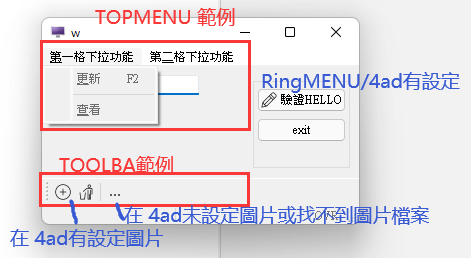
此範例中要注意的:在4GL中寫出的 ON ACTION功能,若有與 TOOLBAR/TOPMENU 相符,則會被自動收入。如果沒有相符,則會顯示在『右側的 Ring MENU』區塊。
[注意] 上述方法是透過 FORM物件讀入,已可滿足絕大多數用途。但若需要滿足多 FORM/Window 共用,則需使用 ui.Interface 層級進行讀入
T100 ERP產品的功能,在程式中設定後,是透過 azzi903再創出 4tm/4ad 檔案。然後再回歸 FGL機制呈現。
